最近遇到比较多的网络请求,在测试的时候经常听到抓包、抓包。对未知知识的好奇心驱使下,了解了Fiddler(小提琴)抓包。其实抓包还有很多,简单对比介绍下:
- Firebug虽然可以抓包,但是对于分析http请求的详细信息,不够强大。模拟http请求的功能也不够,且firebug常常是需要“无刷新修改”,如果刷新了页面,所有的修改都不会保存。
- Wireshark是通用的抓包工具,但是比较庞大,对于只需要抓取http请求的应用来说,似乎有些大材小用。
- Wireshark是通用的抓包工具,但是比较庞大,对于只需要抓取http请求的应用来说,似乎有些大材小用。
- Httpwatch也是比较常用的http抓包工具,但是只支持IE和firefox浏览器(其他浏览器可能会有相应的插件),对于想要调试chrome浏览器的http请求,似乎稍显无力,而Fiddler2 是一个使用本地 127.0.0.1:8888 的 HTTP 代理,任何能够设置 HTTP 代理为 127.0.0.1:8888 的浏览器和应用程序都可以使用 Fiddler。
比较起来,感觉个人喜欢Fiddler,当然,只是个人主观看法。
功能:
Fiddler是位于客户端和服务器端的HTTP代理,也是目前最常用的http抓包工具之一,它能够记录客户端和服务器之间的所有 HTTP请求,可以针对特定的HTTP请求,分析请求数据、设置断点、调试web应用、修改请求的数据,甚至可以修改服务器返回的数据,功能非常强大,是web调试的利器。
- 1、Fiddler的准备工作(Fiddler的配置以及安装)
下载方式:https://www.telerik.com/download/fiddler
注册之后就可以自动下载安装包了。一路”同意“,”下一步“就行了
安装成功之后,先来认识一下主界面都有那些功能。

- 2、Fiddler的简单使用
1、启动Fiddler,打开菜单栏中的 Tools > Fiddler Options,打开“Fiddler Options”对话框。

在Fiddler Options”对话框切换到“Connections”选项卡,然后勾选“Allow romote computers to connect”后面的复选框,然后点击“OK”按钮。
然后切换到命令行窗口,输入:ipconfig,找到本机的ip地址。

打开android设备的“设置”->“WLAN”,找到你要连接的网络,在上面长按,然后选择“修改网络”,弹出网络设置对话框,然后勾选“显示高级选项”。

在“代理”后面的输入框选择“手动”,在“代理服务器主机名”后面的输入框输入电脑的ip地址,在“代理服务器端口”后面的输入框输入8888,然后点击“保存”按钮。

然后启动android设备中的浏览器,访问百度的首页,在fiddler中可以看到完成的请求和响应数据。
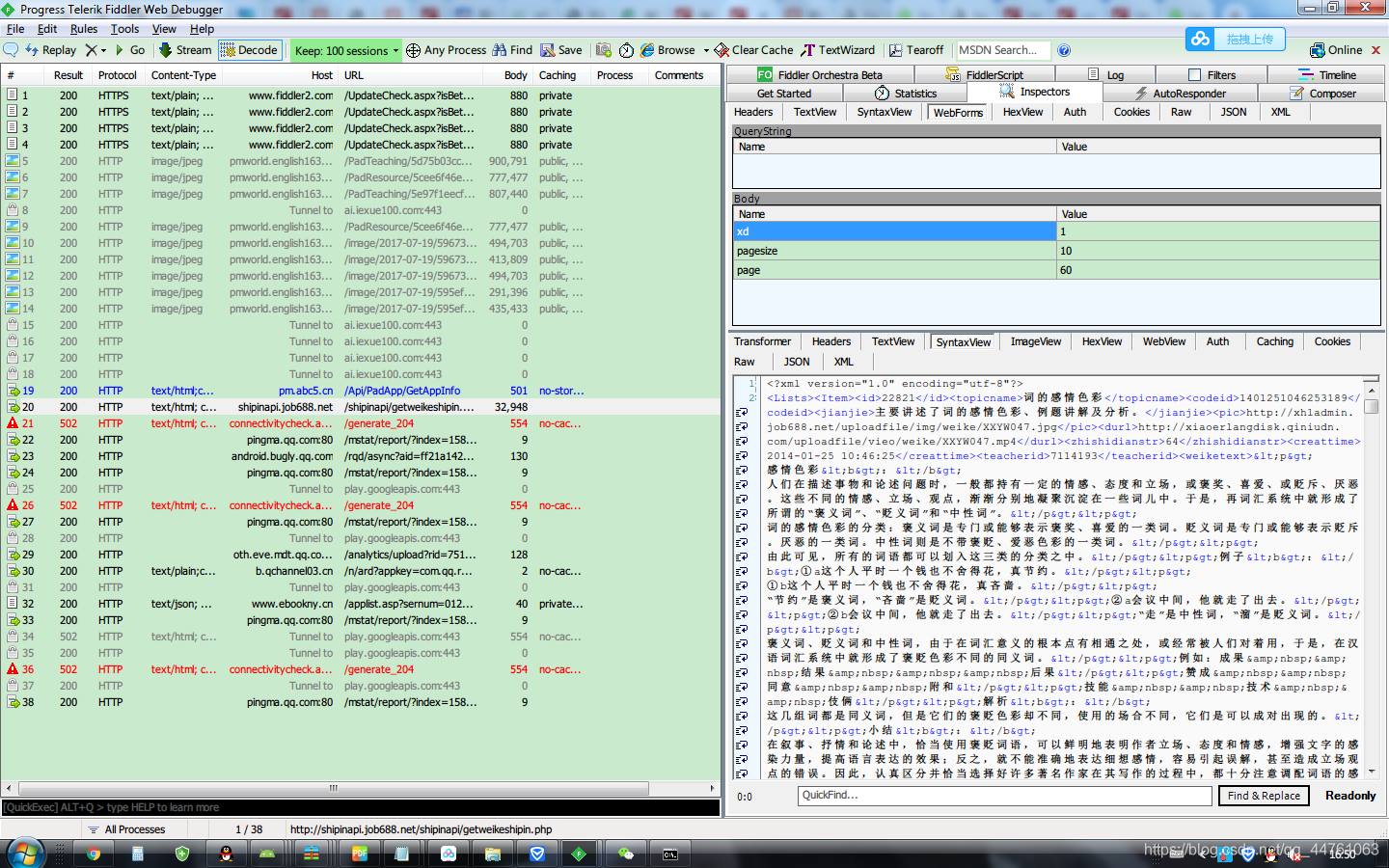
以上就是简单使用Fiddler的介绍了。
另外再附加一个问题,界面有时候会出现这样的弹框,是代理设置的问题。

